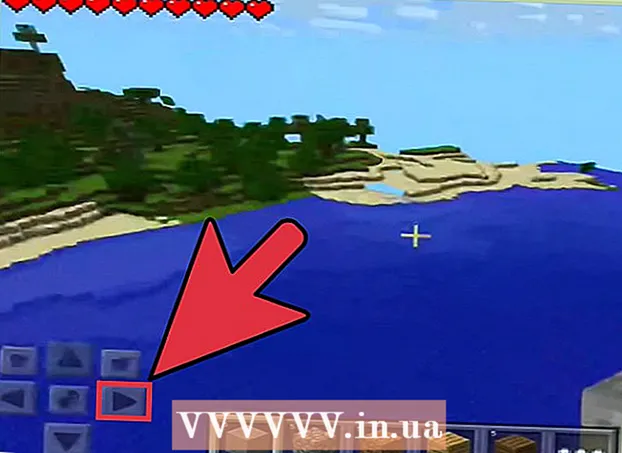المحتوى
- خطوات
- الطريقة 1 من 5: فتح وتحرير ملف DAT
- الطريقة 2 من 5: تغيير امتداد ملف DAT (Windows)
- الطريقة الثالثة من 5: تغيير امتداد ملف DAT (Mac OS X)
- الطريقة 4 من 5: عرض ملحقات الملفات (Windows)
- الطريقة الخامسة من 5: عرض ملحقات الملفات (Mac OS X)
- نصائح
- مقالات إضافية
ملف DAT هو ملف متعدد الاستخدامات به أي محتوى تقريبًا. إذا قمت بفتح ملف DAT في البرنامج الذي تم استخدامه لإنشائه ، فسيتم فتح الملف بشكل صحيح ، ولكن غالبًا ما يكون من الصعب تحديد البرنامج. امتداد الملف .dat هو اختصار للبيانات. تستخدم Minecraft ملفات DAT لتخزين بيانات المستخدم واللعبة ؛ لتحرير هذه الملفات ، استخدم برنامج NBTExplorer. من خلال تحرير DATs للعبة Minecraft ، يمكنك تغيير محتوى اللعبة. يتم فتح ملف DAT في أي محرر نصوص ، ولكن إذا لم تكن البيانات بتنسيق نصي ، فسيكون المستند المفتوح عبارة عن مجموعة فوضوية من الأحرف (خاصة في حالة ملفات DAT المرتبطة بملفات الفيديو). يتم إنشاء ملفات DAT أحيانًا بواسطة عميل البريد الإلكتروني في Outlook عند إرسال نص منسق ، مثل النص المائل. ملفات DAT المرتبطة بإعدادات تنسيق النص في متجر Outlook ولا يمكن استخدامها.
خطوات
الطريقة 1 من 5: فتح وتحرير ملف DAT
 1 افتح ملف DAT في محرر نصي. يمكنك استخدام محرر مثبت مسبقًا مثل Notepad (في Windows) أو TextEdit (في OS X).
1 افتح ملف DAT في محرر نصي. يمكنك استخدام محرر مثبت مسبقًا مثل Notepad (في Windows) أو TextEdit (في OS X).  2 ابحث عن أدلة حول أصل الملف. في كثير من الأحيان ، حتى إذا كان ملف DAT يحتوي على مجموعة فوضوية من الأحرف ، فإنه يتضمن بعض النصوص التي تشير إلى أصل الملف.
2 ابحث عن أدلة حول أصل الملف. في كثير من الأحيان ، حتى إذا كان ملف DAT يحتوي على مجموعة فوضوية من الأحرف ، فإنه يتضمن بعض النصوص التي تشير إلى أصل الملف. - على سبيل المثال ، إذا كنت تعتقد أن ملف DAT هو في الواقع ملف فيديو ، فحاول فتحه في مشغل فيديو.
- إذا قمت بتحرير وحفظ ملف DAT بمجموعة أحرف فوضوية ، فسيتم انتهاك بنية الملف ، أي لا يمكن استخدام مثل هذا الملف ، حتى إذا تم فتحه في البرنامج المناسب.
 3 قم بتحرير ملف DAT. قم بإجراء تغييراتك على ملف DAT (مثل أي ملف نصي آخر) ثم احفظه.
3 قم بتحرير ملف DAT. قم بإجراء تغييراتك على ملف DAT (مثل أي ملف نصي آخر) ثم احفظه.
الطريقة 2 من 5: تغيير امتداد ملف DAT (Windows)
 1 عرض ملحقات الملفات. قبل تغيير امتداد الملف في Windows ، تأكد من أن امتدادات الملفات ليست مخفية. افتح مستكشف Windows. انتقل إلى أي مجلد به ملفات. إذا تضمنت أسماء الملفات امتدادات (ثلاثة أحرف أو أكثر بعد فترة) ، فلن يتم إخفاء امتدادات الملفات. خلاف ذلك ، انتقل إلى القسم الرابع.
1 عرض ملحقات الملفات. قبل تغيير امتداد الملف في Windows ، تأكد من أن امتدادات الملفات ليست مخفية. افتح مستكشف Windows. انتقل إلى أي مجلد به ملفات. إذا تضمنت أسماء الملفات امتدادات (ثلاثة أحرف أو أكثر بعد فترة) ، فلن يتم إخفاء امتدادات الملفات. خلاف ذلك ، انتقل إلى القسم الرابع.  2 قم بتغيير امتداد الملف. ابحث عن الملف الذي تريد تغيير الامتداد. انقر بزر الماوس الأيمن على الملف واختر إعادة تسمية من القائمة. قم بتغيير امتداد الملف واضغط على Enter. في النافذة التي تفتح ، انقر على "نعم" لتأكيد تغيير امتداد الملف.
2 قم بتغيير امتداد الملف. ابحث عن الملف الذي تريد تغيير الامتداد. انقر بزر الماوس الأيمن على الملف واختر إعادة تسمية من القائمة. قم بتغيير امتداد الملف واضغط على Enter. في النافذة التي تفتح ، انقر على "نعم" لتأكيد تغيير امتداد الملف. - إذا لم تكن متأكدًا من امتداد الملف الذي تريد اختياره ، فانتقل إلى قسم النصائح.
الطريقة الثالثة من 5: تغيير امتداد ملف DAT (Mac OS X)
 1 عرض ملحقات الملفات. قبل تغيير امتداد الملف ، تأكد من أن امتدادات الملفات ليست مخفية. افتح الباحث. انتقل إلى أي مجلد به ملفات. إذا تضمنت أسماء الملفات امتدادات (ثلاثة أحرف أو أكثر بعد فترة) ، فلن يتم إخفاء امتدادات الملفات. خلاف ذلك ، انتقل إلى القسم الخامس.
1 عرض ملحقات الملفات. قبل تغيير امتداد الملف ، تأكد من أن امتدادات الملفات ليست مخفية. افتح الباحث. انتقل إلى أي مجلد به ملفات. إذا تضمنت أسماء الملفات امتدادات (ثلاثة أحرف أو أكثر بعد فترة) ، فلن يتم إخفاء امتدادات الملفات. خلاف ذلك ، انتقل إلى القسم الخامس.  2 قم بتغيير امتداد الملف. ابحث عن الملف الذي تريد تغيير الامتداد. انقر بزر الماوس الأيمن فوق الملف واختر معلومات من القائمة.في قسم الاسم والامتدادات في نافذة معلومات الملف ، قم بتغيير امتداد الملف ، ثم أغلق النافذة. في النافذة التي تفتح ، انقر فوق حفظ لتأكيد تغيير امتداد الملف.
2 قم بتغيير امتداد الملف. ابحث عن الملف الذي تريد تغيير الامتداد. انقر بزر الماوس الأيمن فوق الملف واختر معلومات من القائمة.في قسم الاسم والامتدادات في نافذة معلومات الملف ، قم بتغيير امتداد الملف ، ثم أغلق النافذة. في النافذة التي تفتح ، انقر فوق حفظ لتأكيد تغيير امتداد الملف.
الطريقة 4 من 5: عرض ملحقات الملفات (Windows)
 1 افتح لوحة التحكم. للقيام بذلك ، انقر فوق "ابدأ" - "لوحة التحكم". في لوحة التحكم ، حدد المظهر والتخصيص.
1 افتح لوحة التحكم. للقيام بذلك ، انقر فوق "ابدأ" - "لوحة التحكم". في لوحة التحكم ، حدد المظهر والتخصيص.  2 عرض ملحقات الملفات. انقر فوق خيارات المجلد. انتقل إلى علامة التبويب "عرض" وفي قسم "خيارات متقدمة" ، قم بإلغاء تحديد الخيار "إخفاء الامتدادات لأنواع الملفات المسجلة".
2 عرض ملحقات الملفات. انقر فوق خيارات المجلد. انتقل إلى علامة التبويب "عرض" وفي قسم "خيارات متقدمة" ، قم بإلغاء تحديد الخيار "إخفاء الامتدادات لأنواع الملفات المسجلة".  3 عرض امتدادات الملفات في Windows 8. افتح مستكشف الملفات وانتقل إلى علامة التبويب "عرض". انقر فوق خيارات - تغيير خيارات البحث والمجلد. في قسم "الخيارات المتقدمة" ، قم بإلغاء تحديد الخيار "إخفاء الامتدادات لأنواع الملفات المسجلة". انقر فوق تطبيق.
3 عرض امتدادات الملفات في Windows 8. افتح مستكشف الملفات وانتقل إلى علامة التبويب "عرض". انقر فوق خيارات - تغيير خيارات البحث والمجلد. في قسم "الخيارات المتقدمة" ، قم بإلغاء تحديد الخيار "إخفاء الامتدادات لأنواع الملفات المسجلة". انقر فوق تطبيق.
الطريقة الخامسة من 5: عرض ملحقات الملفات (Mac OS X)
 1 افتح تفضيلات Finder. افتح الباحث. انقر فوق قائمة Finder وحدد التفضيلات.
1 افتح تفضيلات Finder. افتح الباحث. انقر فوق قائمة Finder وحدد التفضيلات.  2 عرض ملحقات الملفات. انتقل إلى علامة التبويب "خيارات متقدمة" وحدد المربع بجوار "إظهار كافة امتدادات الملفات". أغلق تفضيلات Finder.
2 عرض ملحقات الملفات. انتقل إلى علامة التبويب "خيارات متقدمة" وحدد المربع بجوار "إظهار كافة امتدادات الملفات". أغلق تفضيلات Finder.
نصائح
- فيما يلي قائمة ببعض امتدادات الملفات الشائعة:
- .doc ، .docx - مستند Word
- .xls - جدول بيانات Microsoft Excel
- .csv - جدول بيانات ببيانات مفصولة بفواصل
- .ppt - عرض تقديمي لـ Microsoft PowerPoint
- .pdf - مستند Adobe PDF
- .txt - ملف نصي
- .rtf - ملف RTF
- .webp ، .gif - صورة (صورة ، صورة)
- mp3 ، .wav - ملف صوتي
- .mp4 ، .wmv - ملف فيديو
- . exe - ملف قابل للتنفيذ
مقالات إضافية
 كيفية فتح ملفات DLL
كيفية فتح ملفات DLL  كيف تفتح ملف SWF
كيف تفتح ملف SWF  كيفية فتح ملفات BIN
كيفية فتح ملفات BIN  كيفية فتح ملفات DMG كيفية تحويل مستند Word إلى تنسيق JPEG
كيفية فتح ملفات DMG كيفية تحويل مستند Word إلى تنسيق JPEG  كيفية فتح ملف .zip بدون Winzip
كيفية فتح ملف .zip بدون Winzip  كيفية ضغط الملفات الكبيرة
كيفية ضغط الملفات الكبيرة  كيفية فتح ملفات MSG
كيفية فتح ملفات MSG  كيفية فتح الملفات المخفية على محرك أقراص فلاش USB
كيفية فتح الملفات المخفية على محرك أقراص فلاش USB  كيف تصبح هاكر
كيف تصبح هاكر  كيفية تنزيل الموسيقى من Spotify
كيفية تنزيل الموسيقى من Spotify  كيف تصبح هاكر
كيف تصبح هاكر  كيفية نقل البيانات من قرص صلب إلى آخر
كيفية نقل البيانات من قرص صلب إلى آخر  كيفية العثور على جهاز التحكم عن بعد المفقود في التلفزيون
كيفية العثور على جهاز التحكم عن بعد المفقود في التلفزيون